
Мазмуну:
- 1 -кадам: Бөлүктөр жана шаймандар
- 2 -кадам: Мен курууну тандаган Amp Circuit жөнүндө
- 3 -кадам: NES контроллерин бөлүп чыгаруу
- 4 -кадам: Контроллердин ичиндеги ашыкча пластикти алып салуу
- 5 -кадам: Идишти ичине сыйдыруу үчүн тешикти чоңойтуу
- 6 -кадам: NES контроллерине Аудио Джек Киргизүүлөрүн кошуу
- 7 -кадам: NES контроллерине которууну кошуу
- 8 -кадам: Micro USB адаптерин NES контроллерине кошуу
- 9 -кадам: Батареяга Заряддоо Модулун Тиркөө
- 10 -кадам: которгучту жана USB адаптерин зымга өткөрүү
- 11 -кадам: Кулакчындын күчөткүчүнүн күйгүзүү/өчүрүү убактысын көрсөтүү үчүн LED кошуу
- 12 -кадам: Прототип тактасына туура келген өлчөмдү иштеп чыгуу
- 13 -кадам: Районду жасоо - 1 -бөлүк
- 14 -кадам: Районду жасоо - 2 -бөлүк
- 15 -кадам: Районду жасоо - 3 -бөлүк
- 16 -кадам: Районду жасоо - 4 -бөлүк
- 17 -кадам: Зымдарды ордуна коюу
- 18 -кадам: Бардык зымдарды туташтыруу
- 19 -кадам: Тийиштерди бүтүрүү
- Автор John Day [email protected].
- Public 2024-01-30 10:40.
- Акыркы өзгөртүү 2025-01-23 14:51.



Мен азыр NES контроллери менен бир нече курулуштарды жасадым (аларды төмөндө караңыз). Бул жолу мен гарнитуранын күчөткүчүн кошо алдым - анын ичинде канча орун бар экенин эске алганда, бул чоң эрдик эмес
Айла-заряддоо модулу жана чыңалуу жөндөгүчү бар ли-оп батареясын (эски телефондон) колдонуу болчу. Бул бөлүктөргө керектүү бөлмөнү кыскартып, схемага, казанга, светодиодго жана которгучка жетиштүү орундун болушун камсыз кылды.
Wire ошондой эле мындай имараттын ичинде көп орунду ээлей алат, ошондуктан мен ээлей турган мейкиндикти азайтуу үчүн абдан ичке компьютер кабелдик зымын колдондум.
NES контролеру мен зым кесилген урнадан табылды. Кимдир бирөө ойлонушу керек, ичиндеги жез чыныгы контролерго караганда кымбат! Контроллердеги баскычтарды колдоно алсаңыз сонун болмок, бирок бул мүмкүн эмес болчу, ошондуктан мен керек болгон жерде компромисске бардым. Казан жиптин башында турган жагына тиркелет, анткени менде тешик бар болчу жана аны кошуу үчүн туура жердей көрүндү. Мен кызыл баскычтын тешиктеринин бирин колдонмокмун, бирок туткасы жабышып калып, чөнтөктө ыңгайсыз болмок.
Сиз азыр өзүңүздөн сурап жаткандырсыз, бул эмне гарнитура жана эмне үчүн мага керек! Сиздин телефонуңуз чынында бир жуп гарнитураны башкарууга күчү жетпейт. Сиз муну телефонуңуздун динамиктери аркылуу музыка укканда уга аласыз, үн жалпак угулат жана реалдуу диапазону жок. Гарнитураңызды өзүнчө күчөткүчкө туташтырганыңызда, колонкаңыздан чыккан тунуктуктун, деталдын жана динамиканын уккулуктуу деңгээлине таң каласыз.
Андыктан көпкө созулбастан - келгиле, жарака кетели
Мен жасаган башка гарнитура амперлери
Өз гарнитураңызды Amp V1 кылыңыз
Гарнитураны күчөткүч V2 жасаңыз
Мини гарнитуранын күчөткүчү
NES контроллери менен долбоорлор
Variable Power Supply V2
Light Theremin NES контролерунда - 555 Таймер
NES Controller Night Light V2
Чайырдагы NES Controller Night Light
1 -кадам: Бөлүктөр жана шаймандар




Бөлүктөр:
1. NES Controller - Сиз eBayден арзан нускаларды сатып ала аласыз
2. 10K дуэлдик топ Потенциометр - eBay
3. Потенциометрдин баскычы - eBay
4. 2 X 18K резистору - eBay
5. 4 X 68K каршылыгы - eBay
6. 47K каршылыгы - eBay
7. 3мм LED - eBay
8. NE5532 IC - eBay (10 IC бир доллардан бир аз жогору!)
9. 8 пин оюгу бар - eBay
10. SPDT которгуч - eBay
11. 3 X 4.7uf конденсатор - eBay
12. 2 X 22pf керамикалык конденсатор - eBay
13. 3 X 220uf конденсатор - eBay
14. 2 X 3,5 мм стерео уячасы - eBay
15. Прототип тактасы - eBay
16. 3.7 li-po батареясы-eBay же эски телефондон алыңыз
17. 3.7в кубаттагыч жана чыңалуу жөндөгүч модулу - eBay
18. Микро USB адаптер - eBay
19. Зымдар. Мен ичке компьютердик лента кабелин колдондум, аны жергиликтүү электрондук таштандыдан бекер алып кетүүгө же eBayден сатып алууга болот
Куралдар
1. Лампочка
2. бургулоо. Тешиктерди жасоо үчүн баскычтуу бургулоочу бөлүктүн болгону жакшы (жакында эле өзүмө комплект алдым, мен аларды жакшы көрөм)
3. Сым кескичтер
4. Дремел (кереги жок, бирок дайыма ыңгайлуу
5. Exacto бычагы
6. Кадимки отверткалар, филлипс баштары ж.б.
7. Эпоксидик клей
2 -кадам: Мен курууну тандаган Amp Circuit жөнүндө
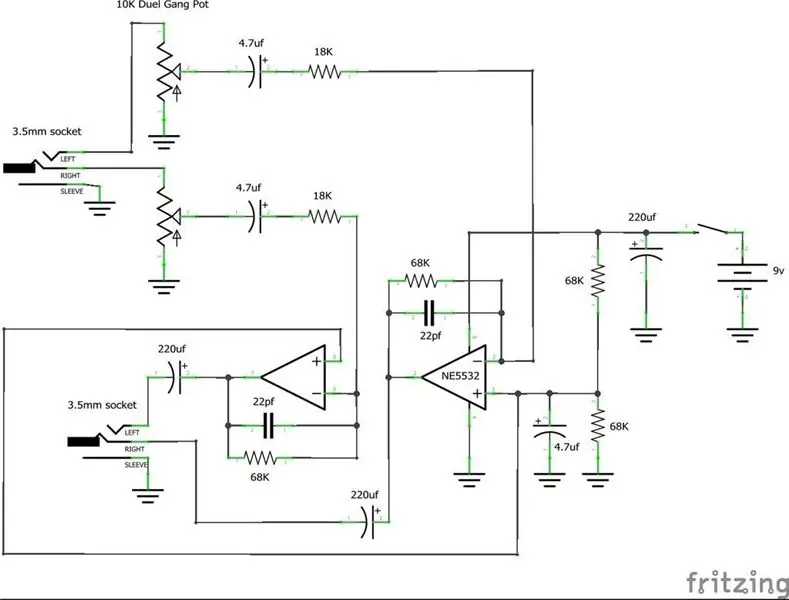

Амп 5532 оп-амптын жардамы менен курулган. Оп-амп-бул аз бурмалоо, аз ызы-чуу түзмөк, ал аз импеданс жүктөрдү толук чыңалууга чейин аз бурмалоону сактоо менен айдай алат. Мындан тышкары, ал толугу менен кыска туташуу далил болуп саналат. Кимдир бирөө кызыгып калса, мен маалымат баракчасын оп -ампка коштум.
Бул оп -амптын башка позитивдери - бул арзан, сизге схема үчүн 1 гана керек жана виртуалдык негиздер жөнүндө же кириш жана чыгуучу жерлерди бөлүп кароонун кереги жок.
Ошондой эле, сиз схеманы биринчи жолу карасаңыз, анда 2 op amp IC бар окшойт. Чындыгында бирөө бар жана ушундай жол менен жасалат, андыктан аны долбоорлоо оңой. Акыркы жыйынтык - бул салыштырмалуу оңой жана телефонуңуздан музыка угуу ыкмаңызды өзгөртө турган жогорку сапаттагы, жогорку көрсөткүчтөгү портативдик түзүлүш.
Биринчи кезекте сиз да схеманы текшерип көрүңүз. "Муну алдым" деп ойлогондон өткөн жаман нерсе жок, баарын ордуна коюп, анан аны бузуп койгонуңузду түшүнүңүз!
3 -кадам: NES контроллерин бөлүп чыгаруу




Биринчи кадам - NES контроллерин ажыратуу.
Кадамдар:
1. Контроллердин артындагы 6 бураманы алып, коопсуз жерде сактаңыз
2. Электр схемасын жана шнурун алыңыз. Шнур контроллердин ичине бир нече пластиктин тегерегине оролгон, андыктан аны өчүрүү керек
3. Электр схемасын жана бардык баскычтарды алып салыңыз. Баскычтарды бурамалар менен сактаңыз - коопсуз жерде
4. Менин контроллерим абдан кир болгондуктан самындуу сууга жакшы жууп бердим
4 -кадам: Контроллердин ичиндеги ашыкча пластикти алып салуу



Контроллердин ичинде пластикалык гусеттер, кронштейндер жана башка кичинекей бөлүктөр бар, аларды алып салуу керек. Электрониканы ичине орнотуу үчүн контроллердин ичине мүмкүн болушунча көбүрөөк орун бөлүшүңүз керек. Винтовкалардын эч бирин алып салбаганыңызга же корпусту жабууну каалаганыңызга ишениңиз!
Кадамдар:
1. Биринчиден, жалпак зым кескичтерди колдонуңуз жана корпустун ичиндеги көтөрүлгөн пластмассаны кыркып салыңыз.
2. Сиз ошондой эле баскычтарды курчап турган пластикти алып салышыңыз керек болот.
3. Корпустун ичиндеги гусеттерди алып салыңыз
4. Ошондой эле кабелдик тешикти колдогон ашыкча пластмассаны бир аз алып салуу керек болот. Мен жөн эле так бычак менен чуркап, ашыкча пластикти кылдаттык менен алып салдым
5. Контроллердин ичинде турган бир гана нерсе - бул бурамалар.
6. Пластикалык бөлүктөрдү тазалаңыз, андыктан кичинекей биттер калбайт-сиз корпустун ичин мүмкүн болушунча тегиз болушун каалайсыз.
5 -кадам: Идишти ичине сыйдыруу үчүн тешикти чоңойтуу




Кадамдар:
1. Шнурдан чыккан тешикти чоңойтуу керек. Мунун эң жакшы жолу - бул биринчи кезекте контроллердин корпусун кайра чогултуу.
2. Тешикти бургу менен чоңойтуп алыңыз
3. Контроллерди кайра ачпаңыз жана идиштин туура келгенине ынануу үчүн аны бөлүмгө коюңуз.
4. Бул этапта мен корпустун ичине бардык нерселер кантип коюла тургандыгын сезүү үчүн корпустун ичине жайгаштырдым.
6 -кадам: NES контроллерине Аудио Джек Киргизүүлөрүн кошуу



Мен NES контроллериндеги 2 кызыл баскыч турган жерге джекти киргизүү жөнүндө ойлондум. Мен аларды тез эле түшүндүм, бирок бул аларды табуу үчүн ыңгайсыз жер, анткени уячалар капталга чыгып кетет, бул чөнтөгүңүзгө абдан ыңгайсыз болот.
Кадамдар:
1. Биринчиден, сүрөттөрдө көрсөтүлгөндөй, буттарды джек киришине бүгүңүз. Бул сизге корпустун ичинде бир аз көбүрөөк орун берет
2. Кийинки, сиз кирүүчү уячаларга туура келген бир -эки тешикти бурушуңуз керек. Корпустун капталындагы тешиктерди бургулоодо төмөнкүлөрдү тактаңыз:
а. Тешиктерди бургулоо керек, андыктан джек кирүүлөрү корпустун түбүнө тегиз отурушу мүмкүн. Бул үчүн бургуланган тешиктер мүмкүн болушунча астыңкы корпуста жайгашышы керек.
б. Корпустун ичиндеги бурамалар орнотулганын эске алууну тактаңыз. Туура эмес жерде тешиктерди тешип койсоңуз, тоолор тоскоолдук кылат
3. Ар бир киргичти өз ордуна коюңуз.
7 -кадам: NES контроллерине которууну кошуу



Мен колдонгон которгуч менде жатып калды. Мен аны өлгөн электрондук гизмодон чыгармакмын. Мен которгучту NES контроллериндеги "баштоо" бөлүмүнөн табууну чечтим, ал ылайыктуу жердей көрүндү
Кадамдар:
1. Коммутаторду ордуна коюу үчүн мен бир аз эпоксидик клей колдондум. Коммутаторлор жана клей чындап аралашпайт, андыктан көп колдонбоңуз.
2. Кургаткандан кийин, которгучка желим кирбегенине ынануу үчүн которгучту текшериңиз
3. "Тандоо" тешиги бир аздан кийин оригиналдуу кара баскычты алмаштырат
8 -кадам: Micro USB адаптерин NES контроллерине кошуу



Заряддоо модулу укмуш, бирок кичинекей гана кемчилиги - бул USB розеткасы оюп кеткендиктен, мындай долбоордо колдонууну кыйындатат. Чечим - бул мини USB адаптерин кошуу. Модулда да, адаптерде да так ширетүү пункттары бар, ошондуктан аларды туташтыруу - бул шамал
Кадамдар:
1. Батареяны, модулду жана адаптерди бири -бирине жакын кармагым келгендиктен (кыска гана зым керек), мен адаптерди потенциометрге жакын кошууну чечтим.
2. Адаптерди корпустун ичине салып, USB киришинин корпусунан чыга турган жерин белгилеңиз
3. USB розеткасынын кичинекей уячасын жасоо үчүн, адегенде сүрөттө көрсөтүлгөндөй бир нече кичинекей тешиктерди бургула. Бургучу USB розеткасынын туурасынан болжол менен болушу керек
4. Андан кийин тешиктердин ортосундагы кичинекей пластикти кесип алыңыз
5. Уячаны калыптандыруу үчүн кичинекей, жалпак файлды колдонуңуз. Убактыңызды бөлүңүз жана USB розеткасы туура келгенге чейин акырындык менен чоңойтуңуз
6. Акырында, розетканын түбүнө бир аз эпоксидин колдонуп, ордуна клей салыңыз. USB розеткасынын ичинде клей жок экенин текшериңиз
9 -кадам: Батареяга Заряддоо Модулун Тиркөө



Мен сүрөткө тартууну унутуп койгом, бирок батарейканы кошуудан мурун, бардык баскычтарды өз ордуна чапташыңыз керек болот. Ар бирине кичине эпокси клей кошуп, ордуна чаптадым
Кадамдар:
Жакында мен бул жерден тапкан эски мобилдик батареяларды кантип кайра колдонуу керектиги боюнча инструкцияны кылдым. Бул Нускоо сизге модулду батарейкага кантип туташтыруу керектигин түшүндүрөт
1. Модулдун түбүнө супер клей кошуп, батареяга жабыштырыңыз. "Батарея" ширетүү пункттары батарейканын терминалдарына караганын текшериңиз
2. Модулду батареяга туташтыруу үчүн мен кээ бир резистордук буттарды колдондум. Батарея терминалдарынын ар бирине бир аз ширетүүчү кошуңуз. Батарейканын ысып кетишин каалабаганыңыз үчүн, тез кошууну текшериңиз.
3. Резистордун бутун модулдагы оң ширетүүчү чекитке ширетип, бутун бүгүп, анан батареяга кошуп коюңуз.
4. Жер үчүн да ушундай кылыңыз.
10 -кадам: которгучту жана USB адаптерин зымга өткөрүү



Мурунку кадамда айтылгандай, мен колдонгон зым ичке ленталуу зым. Мындай долбоордо мен боштукту азайтуум керек жана лентаны колдонуп, жакшы иштейм.
Кадамдар:
1. 2 розетканы жерге узатуу жана USB розеткасында оң ширетүү пункттары
2. Ар биринин канча убакыт иштеши керек, кыркуу жана заряддоо модулундагы кирүүчү пунктарга чейин ширетүү
3. Кийинки, модулду оң чыгаруу ширетүү чекитине зым менен ширетүү. Өлчөгүлө, кыркылгыла жана экинчи учун которгучтагы акыркы чекит пункттарынын бирине тигиле. Коммутаторго кошула турган башка зым чынжырдан келет
11 -кадам: Кулакчындын күчөткүчүнүн күйгүзүү/өчүрүү убактысын көрсөтүү үчүн LED кошуу




Жарык диодун кошуу - амп күйгүзүлгөнүн көрсөтүүнүн эң сонун жолу. Бул, албетте, татыктуу болгон жөнөкөй кошумча.
Кадамдар
1. Сиз LEDге ээ болгуңуз келген NES контроллерине 3 мм тешик бургулаңыз. Мен муну контейнердин үстүнө идиштин жана USB розеткасынын жанына койдум
2. Светодиодду тешикке түртүп, керек болсо бир аз суперглюсту кошуп коюңуз
3. Позитивдүү LED бутун жана ширетүүнү 3.3K резистордо кыркыңыз.
4. Резистордун экинчи бутун которгучтун ортоңку ширетүүчү пунктуна туташтырыңыз
5. Светодиоддун башка буту схемада жерге бекитилет
12 -кадам: Прототип тактасына туура келген өлчөмдү иштеп чыгуу




Адегенде корпустун бардык бөлүктөрүн кошуп, анан прототиптин өлчөмүн иштеп чыгуу бир аз артка кеткендей сезилиши мүмкүн, бирок бул кайсы бөлмө менен иштөө керектигин тактап алуунун жакшы жолу. Мен, албетте, мүмкүн болушунча бош орун калтырууга аракет кылып, схемаларды эске алуу менен NES контроллерине бөлүктөрдү кошуп жаттым.
Кадамдар:
1. Прототип тактасын контроллердин ичине коюңуз. Такта абдан жакшы узундукка туура келет, бирок туура келиши үчүн кыркылып, экиге бөлүнүшү керек.
2. Мен эмне үчүн бутумду уячанын киришине бүгүп койгонумду түшүнөсүз. Бул мага электр платасы үчүн бир аз көбүрөөк орун берет
3. Коммутатор жана бурамалуу орнотуу жолунда болгондуктан мен жөн гана прототип тактасындагы бул бөлүмдөрдү кесип, тегерегине орнотуп койгом
13 -кадам: Районду жасоо - 1 -бөлүк




Ошентип, мен ICди түздөн -түз электр тактасына кошууну чечтим. Мен муну кылбоону жана IC розеткасын колдонууну сунуштайт элем, эгерде бир нерсе туура эмес болуп калса, ICди өзгөртө аласыз.
Мен райондук курууну этап -этабы менен өтөм, андыктан эгер сиз бул типтеги курулушта жаңы болсоңуз, анда сиз аны оңой эле ээрчип алышыңыз керек.
Кадамдар:
1. Биринчиден, ICди ордуна коюңуз. Сүрөттөрдө мен аны четинен 4 тешикке жайгаштырганымды көрө аласыз. Бул сизге конденсаторлорду кошууда бир аз орун берет
2. Андан кийин, пин 4тү жердин шинасына жана 8 -прототип тактасындагы оң автобуска туташтырыңыз. Мен бул үчүн резистордук буттарды колдоном
3. 220 уф капкагын да кармаңыз. Биринчиси оң бутун 7 -пинке, экинчисин запастык ширетүүчү жерге туташтырат. Мен сүрөттөрдөгүдөй кылып тегиз кылып кой. Антпесеңиз, аны NES контроллерине батыра албайсыз
4. Экинчи оң бутун 1 -пин жана башка бутун запастык ширетүүчү чекитке салгыла
14 -кадам: Районду жасоо - 2 -бөлүк




Сиз ICдеги 3 -пиндин бир нече компоненттери бар экенин байкагандырсыз. Мен жакшы иштеген деп ойлогон бөлүктөрдүн бардыгын бириктирүүнүн жолун табышым керек болчу. Бул кадамда мен керектүү бөлүктөрдүн бардыгын тиркөө үчүн 3 -пинди кеңейте баштайм
Кадамдар:
1. 68K каршылыгын 1 жана 2 төөнөгүчтөргө, ошондой эле 6 жана 7 төөнөгүчтөргө туташтырыңыз
2. Ошол эле казыктарга 22pf капкагын lehim
3. ICдин жанындагы запастык ширетүү пунктуна 3 -пинден секирүүчү зымды (жөн эле каршылаш буту) кошуңуз
15 -кадам: Районду жасоо - 3 -бөлүк



Сиз кийинки 18K каршылыгын ширетүү керек. Сүрөттөрдөн алар прототип тактасынын оң жагына чыгып жатканын көрө аласыз. Себеби кийинчерээк бир -эки капкакты кошууңуз керек жана орун керек болот
Кадамдар:
1. 6 -пинге 18K каршылыгын кошуп, экинчи бутун прототип тактасындагы бош жерге такаңыз.
2. 2 -пин үчүн да ушундай кылыңыз
3. Биринчи резисторлордун бирин кадап коюуга убакыт келди 3. 68K каршылыгын жерге шинанын тилкесине эң жакын жайгашкан тешикке коюп, ордуна салыңыз. Экинчи бутуңузду жерге түшүрүңүз
16 -кадам: Районду жасоо - 4 -бөлүк




Эми 4,7 капкак менен бирге 3 -пинге дагы бир каршылыкты кошууга убакыт келди. Ошондой эле 3 жана 5 -казыктарды бириктиришиңиз керек.
Кадамдар:
1. 68K каршылыгын алыңыз. Бул оң автобуска туташат. Бир буту 3 -пинден келген секиргич зымга.
2. Сүрөттө көрсөтүлгөндөй, башка бутун ICдин башка жагына ээрчиңиз
3. Дагы бир секирүүчү зымды кошуп, аны позитивдүү автобуска жана каршылык көрсөтүүчү бутка туташтырыңыз
4. Өткөргүчтүн башка тарабында 4.7uf капкак (оң бут)
5. Терс бутун жерге автобуска кошуу керек. Капкакты сүрөттөрдө көрсөтүлгөндөй жатканыңызды текшериңиз
6. Акырында, позитивдүү автобус тилкесинен 200уф капкагын жерге автобуска чейин ширетүү керек. Муну да кой.
Бул компоненттер үчүн, азыр кээ бир зымдарды схемага ширетүү убактысы келди
17 -кадам: Зымдарды ордуна коюу



Эми зымдарды кошуу убактысы келди, андыктан казанды, домкраттарды, батареяны жана диоддук тактага LEDди туташтыра аласыз. Мен колдонгон зым жука компьютердин лентасы болчу. Адатта муну жергиликтүү электрондук таштанды сактоочу жайдан бекер алсаңыз болот.
Кадамдар:
1. Тасманын кабелинен зымдын жиптерин тартып алыңыз
2. Прототип тактасында буларды ширете баштаңыз. Бул бардык зымдардын туура туташтырылганын текшерүү үчүн схеманы колдонууга жардам берет.
3. Батарея үчүн жуп зымдарды жана LED үчүн терс автобус тилкесине бир кошумча зым кошууну унутпаңыз. Светодиод схемада көрсөтүлгөн эмес, бирок аны кошууга жардам берет, андыктан күчөткүч качан күйүп турганын билесиз.
4. 2 зымдарды потенциометрге да кошуңуз. Булар кийинчерээк джек киришине туташат.
18 -кадам: Бардык зымдарды туташтыруу



Бардык зымдар прототип тактасына кошулгандан кийин, аларды көмөкчү бөлүктөргө туташтырышыңыз керек болот. Зымдар абдан көп орунду ээлеши мүмкүн, андыктан зымдарды кошууда шашпаңыз жана мүмкүн болушунча кыска сактаңыз.
Кадамдар:
1. Электр схемасын NES контроллерине салыңыз. Бул структурада мен зымдарды абдан кыска кармасам да, кандайдыр бир өзгөртүүлөрдү киргизүү керек болгон учурда, тактанын түбүнө жетүү жакшы практика.
2. Андан кийин, ар бир зымды туташтырылышы керек болгон бөлүккө каршы өлчөп баштаңыз жана узундугуна кыркыңыз.
3. Зымдын учун калай менен ордуна коюңуз.
4. Бардык байланыштар түзүлгөнгө чейин муну улантыңыз
5. LED үчүн, оң бутуна 3.3K каршылыгын кошуп, муну которгучка туташтырыңыз
6. Жердеги автобустан зымды LEDдин терс бутуна чейин ширетүү
7. Батареядан чыккан оң зым которгучтун башка ширетүүчү пунктуна туташтырылышы керек
19 -кадам: Тийиштерди бүтүрүү



Азыр жабуу.
Ишти жабуудан мурун, анын баары иштеши керек экенин текшерүү үчүн тест бериңиз. Болбосо, анда туташууларыңызды текшериңиз жана гарнитураңыздан жагымдуу обондорду уга баштагыңызча кайра текшериңиз. Сиз гарнитураңыз аркылуу ампти күйгүзгөндө бир аз чырылдаганын угасыз - кабатыр болбоңуз - бул капкактарды кубаттоо.
Кадамдар:
1. Эгерде баары ойдогудай иштеп жатса, арткы капкакты коюп, потенциометрдин туура жерде турганын текшериңиз.
2. Этияттык менен баарын ордуна коюңуз
3. Потенциометр үчүн кичинекей гайканы кошуп, бекемдеңиз
4. Потенциометрдин чокусуна кнопканы кошуңуз
Дал ушул. Сиз өзүңүздүн гарнитуранын күчөткүчүн куруп бүттүңүз


Кайра колдонуу сынагынын экинчи сыйлыгы
Сунушталууда:
PC спикери күчөткүчү: 6 кадам (сүрөттөр менен)

PC спикери күчөткүчү: Бул LM386 жана TIP41/42 колдонулган кичинекей кубаттуулуктагы (10 Ваттан аз) транзистордук күчөткүч. квартира бирге, ха
Угуу мүмкүнчүлүгү чектелгендер үчүн теңдештирилген гарнитура күчөткүчү: 10 кадам (сүрөттөр менен)

Угуу мүмкүнчүлүгү чектелгендер үчүн теңдештирилген гарнитура күчөткүчү: Менин муктаждыктарым Бир нече ай мурун мага угуу аппараттары орнотулган, алар жогорку жыштыктарга сезимталдыкты жоготуп, үндөрдүн басаңдашына жана сибиланттарды айырмалоодо кыйынчылыктарга алып келет (мисалы, " S " жана " F ") . Бирок жардам бербейт
Мини гарнитура күчөткүчү: 7 кадам (сүрөттөр менен)

Мини гарнитуранын күчөткүчү: Текче модулдарынан кичинекей гарнитураны күчөткүч жасаңыз. Мен бул гарнитураны күчөткүчтү жакында Кытайга болгон учак сапарында кулакчындарымдан чыккан коркунучтуу үн сапатына нааразы болгондон кийин жасадым. Үнү жупуну жана мага окшош экен
Аудио визуалдаштыруу, экилик саат жана FM кабыл алгыч менен иштөө столунун күчөткүчү: 8 кадам (сүрөттөр менен)

Үстөл күчөткүчү Аудио визуалдаштыруу, бинардык саат жана FM кабыл алгыч: Мен күчөткүчтөрдү жакшы көрөм жана бүгүн мен аз кубаттуу стол күчөткүчүм менен бөлүшөм. Мен иштеп чыккан күчөткүч кызыктуу өзгөчөлүктөргө ээ. Ал бирдиктүү бинардык саатка ээ жана убакытты жана датаны бере алат жана аудио деп аталган аудиону элестете алат
Beats Studio 2.0 драйверлери менен гарнитура куруңуз: 7 кадам (сүрөттөр менен)

Beats Studio 2.0 драйверлери менен гарнитура куруңуз: Мен бул гарнитураны Beats Studio 2.0'дин 40 мм драйверлери менен 30 компоненттен курам. Кулакчынды башынан баштап чогултуу аздыр -көптүр көңүл ачуу үчүн. Менин башка гарнитуранын DIY долбоорлорундагыдай эле, окурмандар үн сапатын баалоодо кыйынчылыктарга туш болушу мүмкүн
